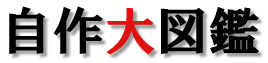マザーボードの選び方と購入方法を紹介
マザーボードを買ってみよう!
CPUを選んだら、マザーボードを選択します。
ドスパラのPCパーツメニューから、マザーボードを選びます。
こちらがマザーボードの商品検索ページです
![]()
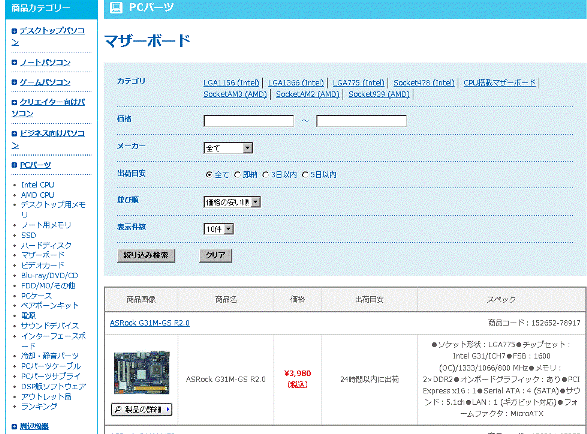
![]()
マザーボードはCPUソケットの規格毎に製品分類されています。
まず、CPUの規格に合うソケットを選びましょう。例えばCPUがCore i7(LGA1156)の場合、ソケットは「LGA1156」なので、「LGA1156(Intel)」を選択します。
マザーボード検索方法
画面上部の検索フォームを利用して製品を選びます。
検索フォームには「フォームファクタ」、「チップセット」、「対応メモリ」、「オンボードグラフィック」、「価格」、「メーカー」などの項目から絞り込めます。
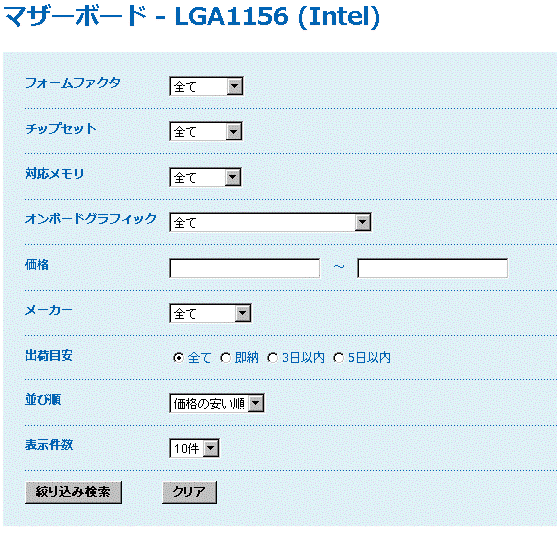
製品スペックの見方
製品の説明画面は、マザーボードの対応ソケットや、価格在庫の有無など購入に必要な情報を見ることが出来ます。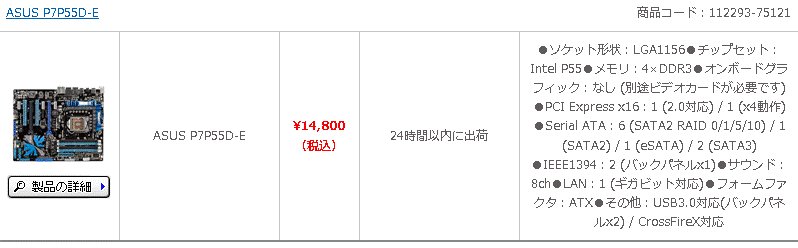
製品の詳細スペックは、順に、「ソケット形状」、「チップセット」、「メモリ」、「オンボードグラフィック」、「PCI Express x16」、「Serial ATA」「IEEE1394」、「サウンド」、「LAN」、「フォームファクタ」、「その他」になります。
この例ではCPUがCore i7なのでFSB当の表記はありませんが、Core 2 Duo対応マザーボードなどは「FSB」の表記があります。
「ソケット形状」
対応するCPUソケットを示しています。CPUに合わせてソケット形状を選びましょう。
「チップセット」
CPUを正しく動作させるためには、同じ規格のCPUソケットであっても、チップセットが対応していないと動きません。チップセットの確認方法は後ほど説明します。CPUとメモリの制御に使用されるノースプリッジ(画面ではLGA775)と、I/Oの制御に使用されるサウスブリッジ(画面ではICH8R)が示されています。
「FSB」
FSBクロックを示します。FSBクロックについてはこちらで説明しています。
FSBクロックはマザーボードとメモリの通信速度に重要な影響します。パフォーマンスを向上させるために、マザーボードの最大FSB周波数(画面では1066MHz)対応のメモリを選びましょう。
「メモリ」
メモリを搭載することの出来る、最大の容量を示しています(画面では4枚搭載可能)。また、対応するメモリの種類とデュアルチャンネルで動作可能等の情報も記載されています。
「オンボードグラフィック」
ビデオ機能の有無を示しています。ビデオカードを購入する予定の無い方は必ず確認すべきポイントです。
「PCI Express x16」
PCI Express×16の空きスロットの数を表しています。ビデオボードを搭載予定の方は必ずチェックすべきポイントです。
「Serial ATA」
Serial ATAの種類と実装数、RAID機能が表記されています。
「IEEE1394」
IEEE1394接続の数を示しています。
「サウンド」
サウンド機能の有無や性能を示します。
「LAN」
LAN接続端子の数を示しています。
「フォームファクタ」
マザーボードの大きさの規格を示しています。
「その他」
マザーボードのその他の機能を示しています。
マザーボード選びのヒント
Intel製CPUはソケットが同じでも、チップセットによって使用できない場合があります。使用できるチップセットを知りたい場合はIntelのホームページにいけば調べることが出来ます。
AMD製のチップセットは、ソケットが合えば動作しますが、CPUのパフォーマンスを上げるためには、マザーボードメーカーのホームページに行き、対応するCPUをチェックしましょう。下に、主なマザーボードメーカーのCPU対応表があるページをリンクしました。
参考になると思います。
GIGABYTE
ASUSTeK
Intel
MSI
AOpen
Intel製のCPUを選んだ場合はIntelのチップセットを、AMD製のCPUを選んだ場合はNVIDIAのチップセットから、選ぶのが無難だと思います。
CPUをすでに選んでいる場合は、ソケットの規格でマザーボードを絞り込むことが出来ます。
さらに、その他の機能について選んで行きます。
ビデオカードを搭載するならPCI Express×16スロットは押さえておきましょう。ビデオカードは使用せず、オンボードで済ませたい人は、VGA機能が付いているマザーボードを購入しましょう。
同様に、対応メモリの種類と装着できるスロット数からも絞り込めます。サウンド機能をオンボードで済ませたい人は「SOUND機能」にチェックはあるか、という具合にマザーボードを絞り込みます。
最後にチェックすべきポイント
マザーボードが3〜4種類くらいに絞り込めたら、メーカーのホームページに行き、さらに詳しく説明を見ます。(CPUとの互換性、付属ソフトの有無、デュアルチャンネル対応など。)
CPUがCore 2 Duoの場合、マザーのFSB周波数がCPUに対し適切かを確認します。例えば、Core 2 DuoのFSBは1,066MHzなので、この性能を100%発揮させるためにはマザーボード側のFSBも1,066で動作する必要があります。
Core i7はメモリコントローラの機能をCPUが担うため、FSBという概念はありません。
一般に、マザーボードのFSBがCPUのものより低い場合、そのCPUに対応していない事になっているはずです。
しかし、念には念を入れて確認しましょう。メーカーのホームページに行けば確認することが出来ます。
(FSBについてはこちらを参照してください)
マザーボードを一つに選択できたらメモリを選びます。
その前に、選んだマザーボードのメモリスロットの種類(DDR3)などや、HDDの接続の種類、PCI Expless×16の有無など、製品仕様と備考をメモしておきましょう。
>>次はメモリを選びます。
1.パーツ選び実践編
2.CPU選び
3.マザーボード選び
4.メモリ選び
5.ビデオボード選び
6.HDD選び
7.光学ドライブ選び
8.PCケース選び
9.電源選び
HOMEへ戻る